Gli screenshot di solito sono abbastanza buoni per catturare qualcosa che devi solo condividere con gli altri, ma se c'è un video o un live streaming di cui vuoi registrare una parte per ricondividere - o se hai bisogno di video per dimostrare che un bug esiste effettivamente e che non stai solo soffiando fumo con lo sviluppatore - la registrazione dello schermo è lì per tu. Vorrei che i registratori dello schermo fossero una parte standard dell'esperienza Android, ma per ora alcuni produttori lo includono, altri no, e poi ci sono app di registrazione di terze parti per aiutare a riempire quel vuoto.
I telefoni Android più popolari sul mercato - le linee Samsung Galaxy S e Note - sono dotati di registrazione dello schermo preinstallata, non che te ne accorgeresti guardando il cassetto delle app sul tuo telefono. Ma se scorri verso l'alto fino al pannello Impostazioni rapide, c'è una scorciatoia Registrazione schermo nascosta tra Dolby Vision e Edge Lighting e buon sugo Samsung, devi mettere tutto tranne il lavello della cucina qui ?!
Verizon offre Pixel 4a per soli $ 10 / mese sulle nuove linee Unlimited
Come registrare lo schermo su un telefono Samsung Galaxy con One UI
- Abbassa il file parte superiore dello schermo per aprire il pannello delle notifiche.
- Abbassa il file Barra delle impostazioni rapide per aprire il pannello Impostazioni rapide.
-
Rubinetto Registratore dello schermo tra i pulsanti Impostazioni rapide. Per impostazione predefinita, il pulsante Screen recorder si trova sulla seconda pagina, quindi potrebbe essere necessario scorrere fino a quella pagina.
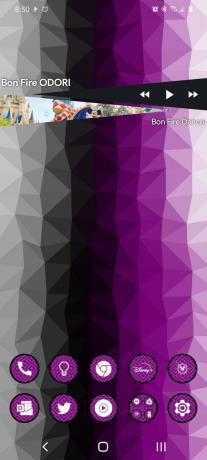
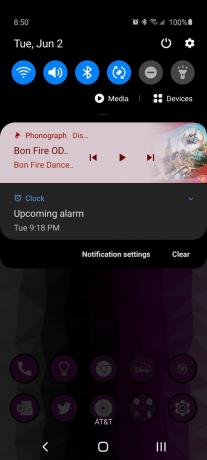
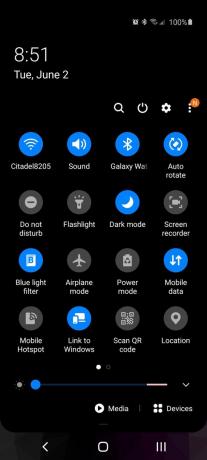 Fonte: Ara Wagoner / Android Central
Fonte: Ara Wagoner / Android Central - Apparirà un popup che ti chiederà quale audio desideri registrare con la registrazione dello schermo. Scegli tra i seguenti:
- Rubinetto Nessun suono se non vuoi alcun audio con la tua registrazione.
- Rubinetto Suoni multimediali se si desidera registrare i suoni emessi dal telefono ma non i suoni emessi. Se stai registrando un video dai social media o un live streaming per motivi di sicurezza, questa è l'impostazione che desideri.
- Rubinetto Suoni multimediali e microfono se desideri registrare la tua voce durante la registrazione dello schermo.
- Rubinetto Inizia a registrare.
-
Dopo un conto alla rovescia di 3 secondi, inizia la registrazione. Nell'angolo in alto a destra dello schermo, vedrai un timestamp con un'icona di interruzione. Clicca il timestamp per rivelare le tue opzioni di registrazione:
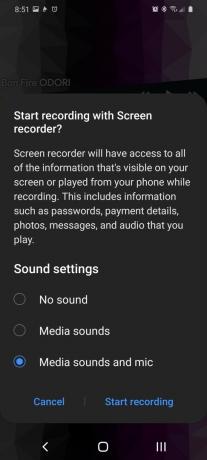
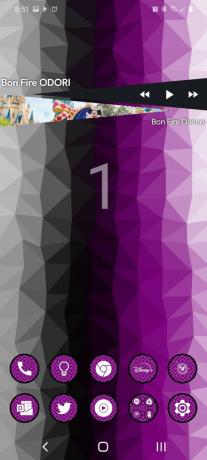
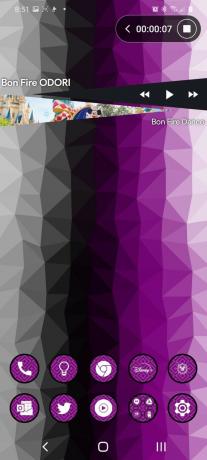 Fonte: Ara Wagoner / Android Central
Fonte: Ara Wagoner / Android Central- Clicca il matita per annotare lo schermo. Puoi annotare in otto colori e, una volta che tocchi di nuovo la matita, le annotazioni scompaiono.
- Clicca il persona per accendere la fotocamera seflie. Puoi spostare la fotocamera selfie su tutto lo schermo e, per farla sparire, tocca di nuovo la persona.
-
Quando hai finito, tocca il file Fermare per terminare e salvare la registrazione. La registrazione terminerà automaticamente anche quando lo schermo si spegne.
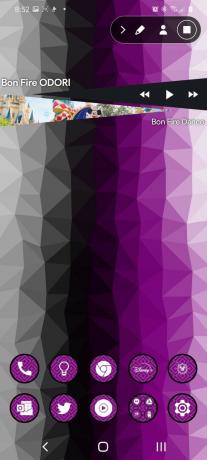
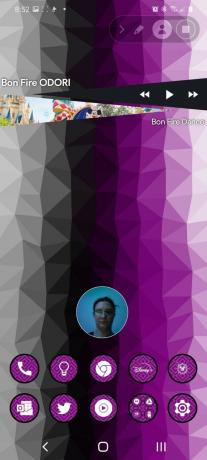
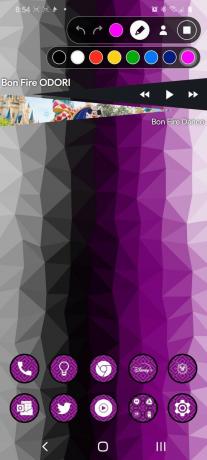 Fonte: Ara Wagoner / Android Central
Fonte: Ara Wagoner / Android Central
Per impostazione predefinita, lo schermo Samsung registra a 1080p, ma se devi abbassare la risoluzione per risparmiare spazio di archiviazione, puoi abbassarla a 720p o 480p nell'app Impostazioni. Basta cercare "registratore dello schermo".
Alcuni altri produttori includono software di registrazione dello schermo sui loro telefoni: OnePlus lo ha aggiunto l'anno scorso, mentre Xiaomi e LG ce l'ho da un po ', ma se il tuo telefono non è dotato di un'opzione di registrazione dello schermo nel cassetto delle app o nelle Impostazioni rapide, puoi comunque registrare lo schermo del tuo telefono abbastanza facilmente. Dovrai solo scaricare un'app di terze parti per portare a termine il lavoro.
Le app di registrazione dello schermo di terze parti sono abbondanti, ma ti consigliamo di prenderne una di cui ti fidi. I registratori dello schermo per loro stessa natura hanno bisogno di autorizzazioni che possono essere invasive e abusate da sviluppatori con intenzioni meno che onorevoli. Vale anche la pena ricordare che i registratori dello schermo hanno dovuto utilizzare una soluzione alternativa per provare a catturare i suoni emessi dal tuo telefono Android registrazione prima di Android 10, quindi registrare l'audio del telefono invece del solo microfono esterno dipenderà dall'app e dalla versione di Android
Hai bisogno di un'app per la registrazione dello schermo? Questi sono i nostri preferiti.

Questa è l'app di registrazione dello schermo più popolare e stabile in circolazione, con opzioni di live streaming e modifica delle registrazioni dello schermo e nessun limite di tempo per le registrazioni dello schermo. Avrai bisogno di Android 10 per registrare l'audio del dispositivo, ma per il resto è un ottimo registratore dello schermo per registrare il gameplay o salvare parti di un live streaming.

Mobizen aumenta la risoluzione massima per la registrazione dello schermo a 1440p in modo da non perdere alcun dettaglio nei tuoi video e c'è anche un'opzione per aggiungere una filigrana persnonalizzata in modo che il tuo video venga correttamente accreditato quando è condiviso in giro.

Questo registratore dello schermo non è così concentrato sull'imballaggio di ogni singola funzionalità nell'app, il che lo rende è un po 'più facile orientarsi ed entrare, avviare una registrazione e continuare con il tuo giorno.
Hai ascoltato il podcast Android Central di questa settimana?

Ogni settimana, Android Central Podcast ti offre le ultime notizie tecnologiche, analisi e hot take, con co-host familiari e ospiti speciali.
- Iscriviti in Pocket Casts: Audio
- Iscriviti su Spotify: Audio
- Iscriviti in iTunes: Audio
Potremmo guadagnare una commissione per gli acquisti utilizzando i nostri link. Per saperne di più.

Questi sono i migliori auricolari wireless che puoi acquistare ad ogni prezzo!
I migliori auricolari wireless sono comodi, hanno un suono eccezionale, non costano troppo e stanno facilmente in tasca.

Tutto ciò che devi sapere sulla PS5: data di uscita, prezzo e altro ancora.
Sony ha ufficialmente confermato che sta lavorando su PlayStation 5. Ecco tutto ciò che sappiamo finora.

Nokia lancia due nuovi telefoni Android One economici a meno di $ 200.
Nokia 2.4 e Nokia 3.4 sono le ultime aggiunte alla gamma di smartphone economici di HMD Global. Poiché sono entrambi dispositivi Android One, è garantito che riceveranno due importanti aggiornamenti del sistema operativo e aggiornamenti di sicurezza regolari per un massimo di tre anni.

Ravviva il tuo smartphone o tablet con i migliori pacchetti di icone per Android.
Essere in grado di personalizzare il tuo dispositivo è fantastico in quanto aiuta a rendere il tuo dispositivo ancora più "tuo". Con la potenza di Android, puoi utilizzare lanciatori di terze parti per aggiungere temi di icone personalizzati e questi sono solo alcuni dei nostri preferiti.
Ara Waggoner
Ara Wagoner è uno scrittore su Android Central. Crea temi per i telefoni e tocca Google Play Music con un bastone. Quando non scrive aiuto e istruzioni, se ne va a sognare la Disney ea cantare melodie per spettacoli. Se la vedi senza cuffie, CORRI. Puoi seguirla su Twitter all'indirizzo @arawagco.
